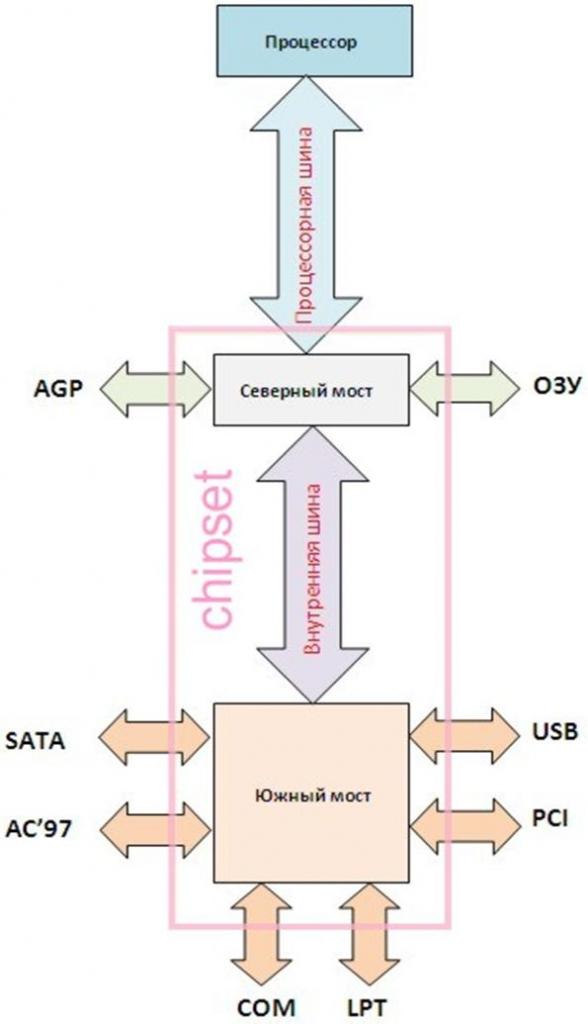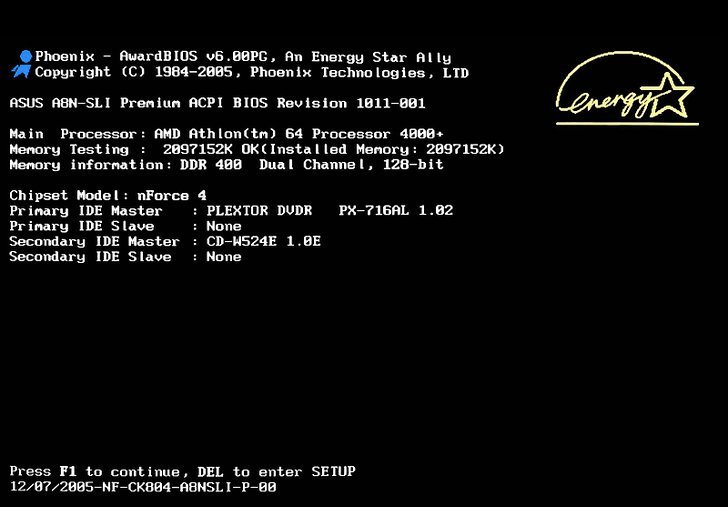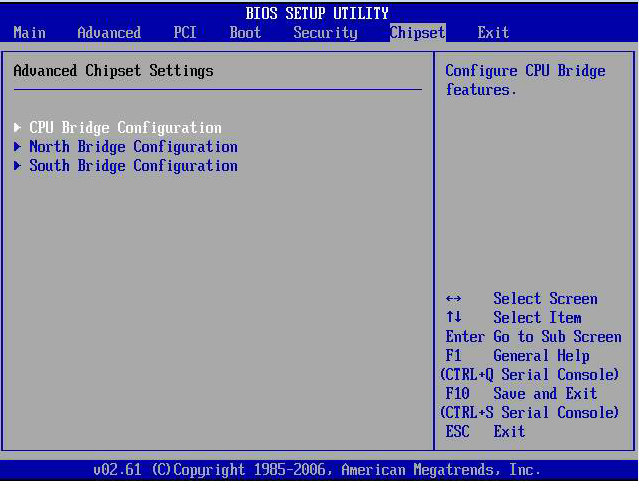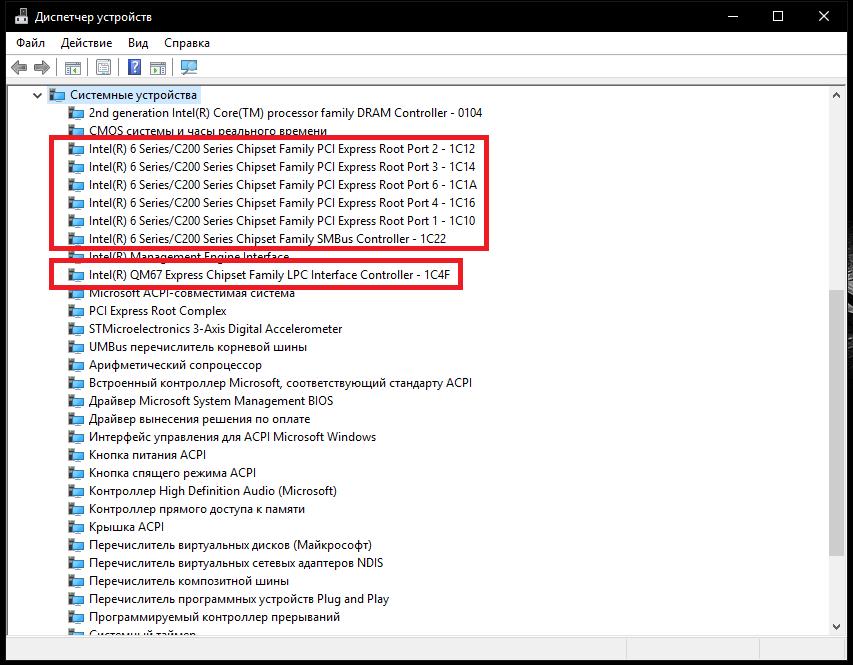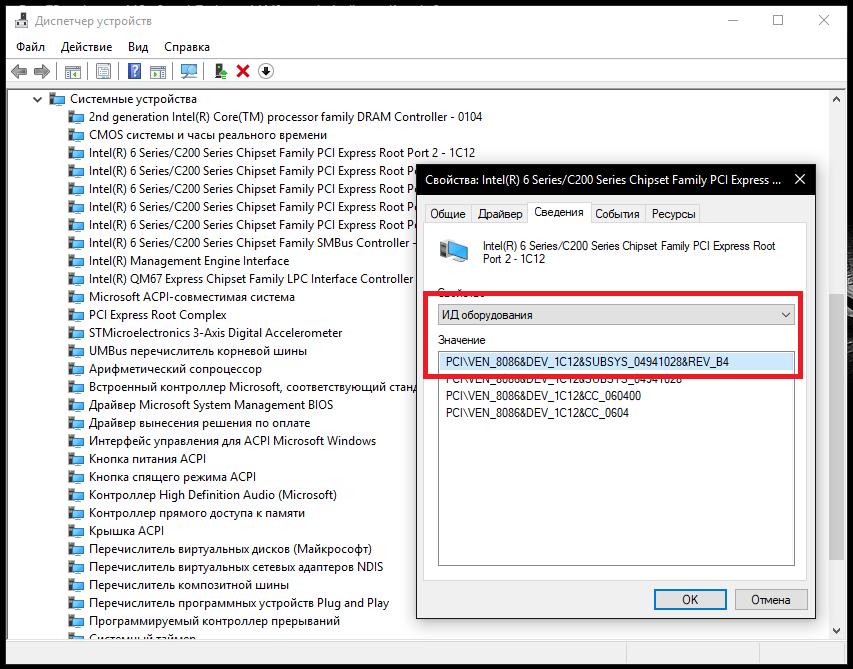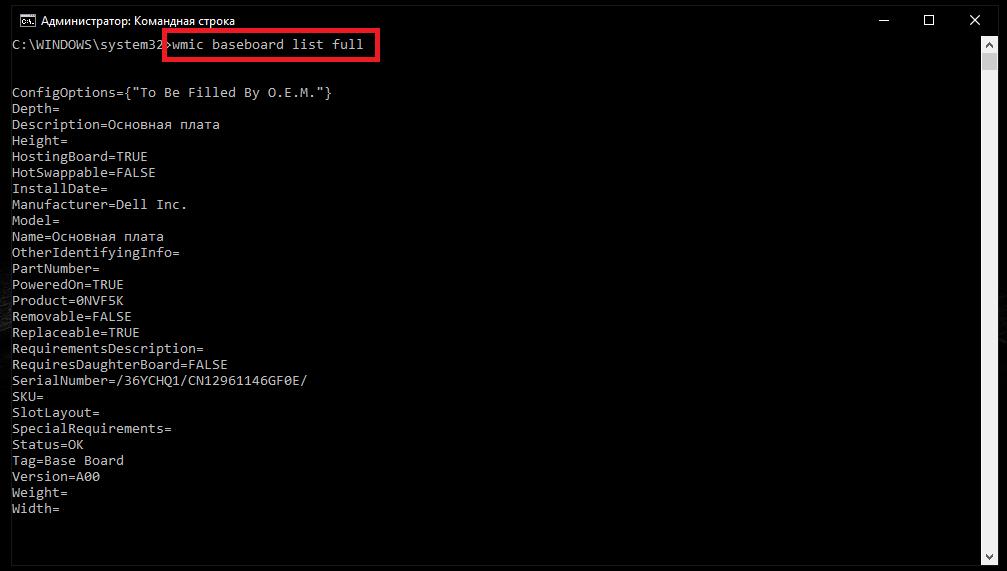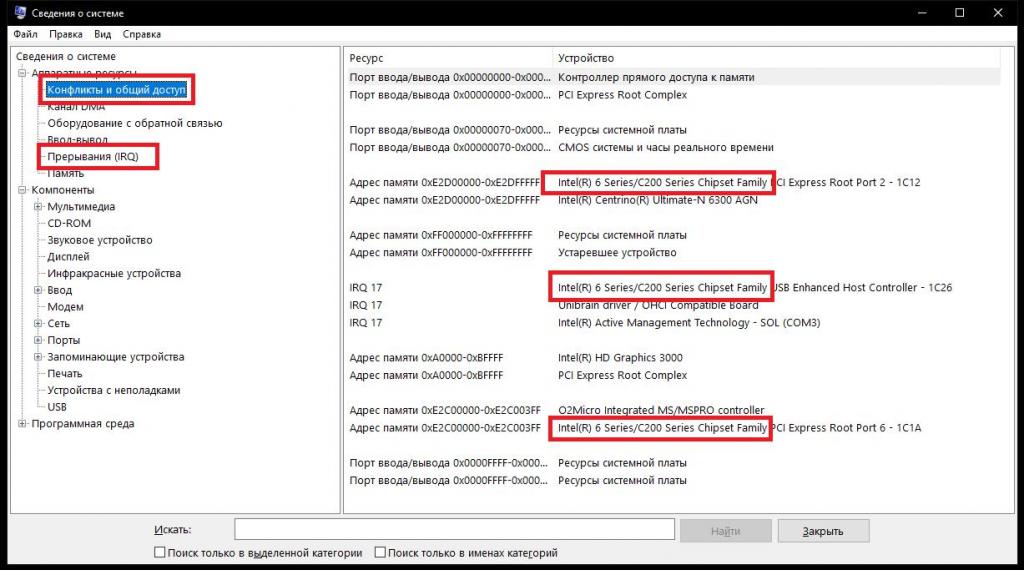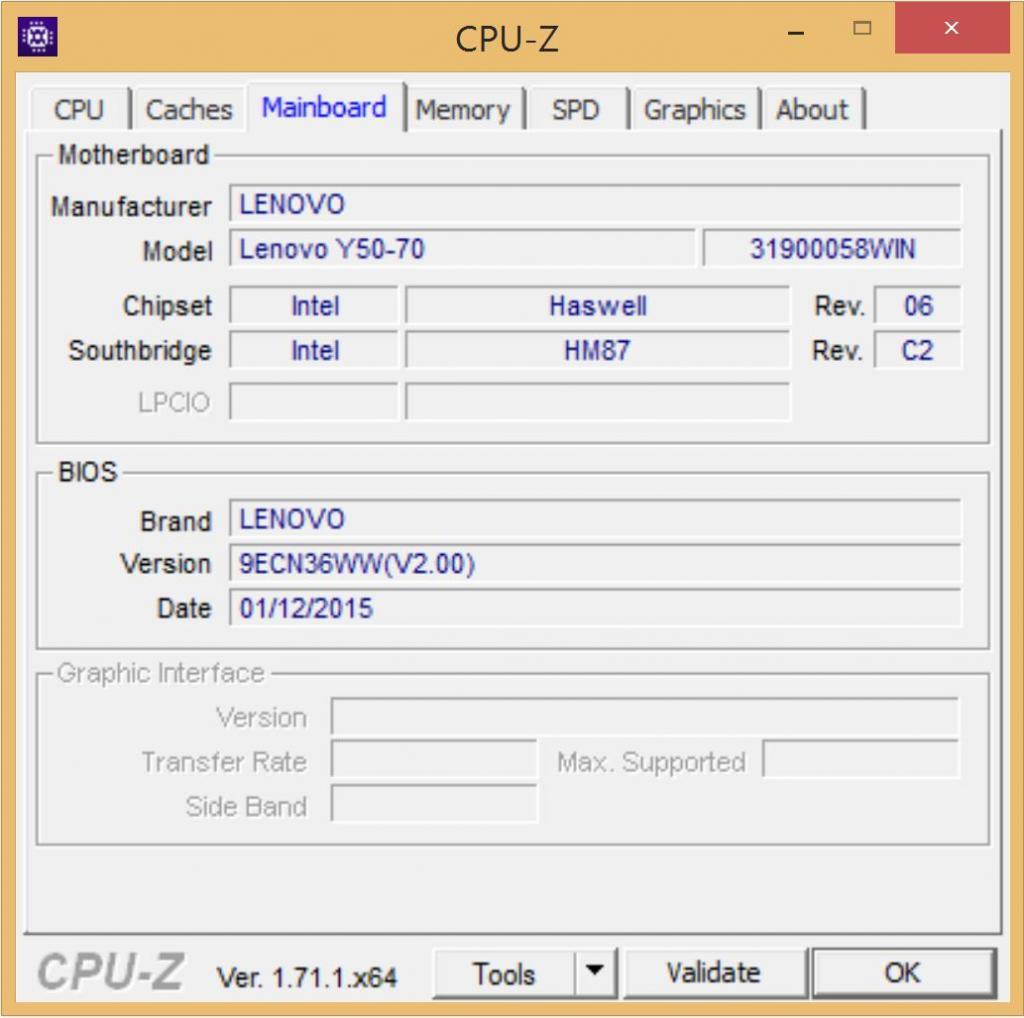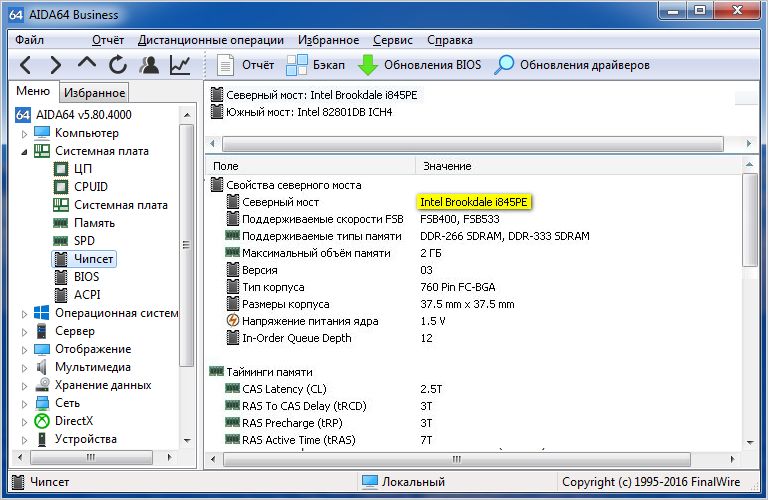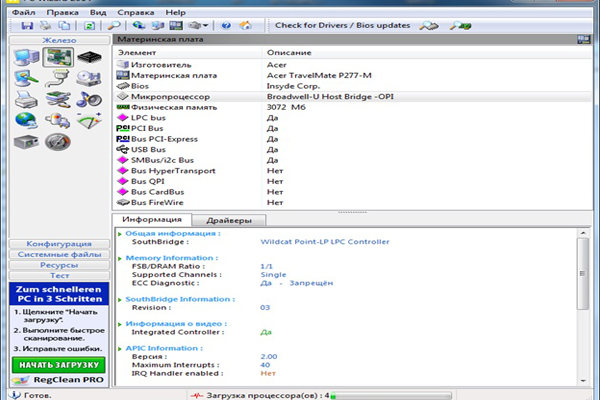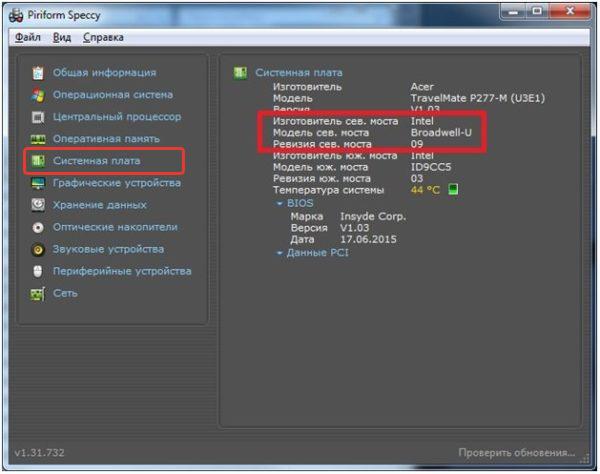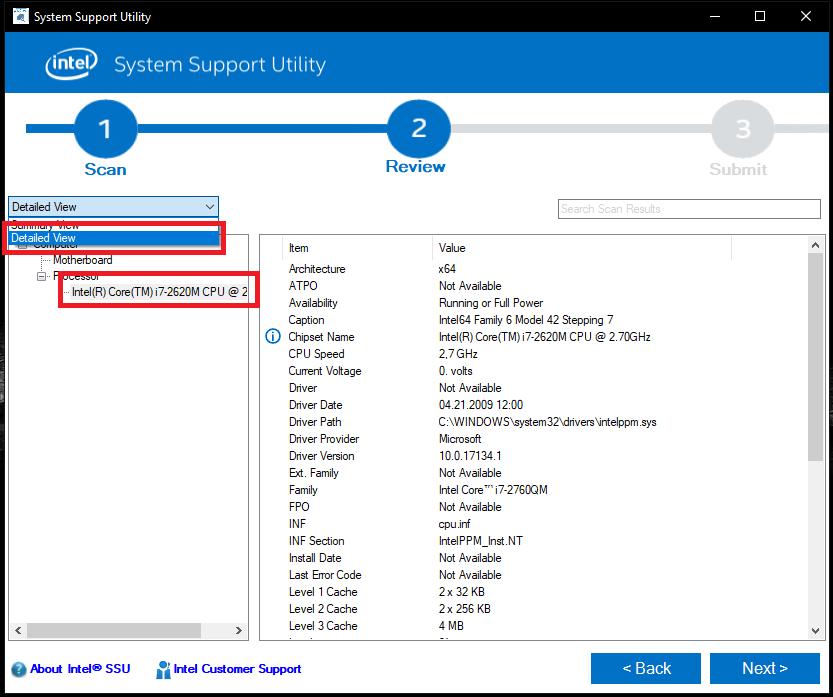Содержание
- 1 Краткая вводная
- 2 Как узнать чипсет материнской платы: простейший метод
- 3 Информация в первичных системах BIOS/UEFI
- 4 Как узнать, какой чипсет на материнской плате, в «Диспетчере устройств»?
- 5 Дополнительная информация по драйверу чипсета
- 6 Поиск информации через командную строку
- 7 Использование сведений о системе
- 8 Утилита CPU-Z
- 9 Программа AIDA64
- 10 Приложение PC Wizard
- 11 Информационный апплет Speecy
- 12 Утилита SSU
- 13 Материнская плата и ее основные компоненты
- 14 Выбор производителя материнской платы
- 15 Правильный выбор форм-фактора
- 16 Выбор сокета материнской платы
- 17 Выбор чипсета материнской платы
- 18 Слоты памяти и PCI-Express
- 19 Внешние разъёмы
- 20 Дополнительные возможности
- 21 Выводы
- 22 Что такое чипсет материнской платы
- 23 Как выбрать чипсет
- 24 Лучшие чипсеты материнских плат Intel и AMD
Вопроса о том, как узнать модель чипсета материнской платы, у рядовых пользователей обычной не возникает. Такая информация может потребоваться всем тем специалистам, которые занимаются ремонтом компьютерной техники или заменой комплектующих на системной плате, чтобы новые устанавливаемые компоненты работали корректно и не вызывали конфликтов с установленным «железом». Однако иногда и обычным пользователям сведения о чипсете бывают крайне необходимы. Но вот как узнать версию чипсета материнской платы, установленной на стационарном терминале или ноутбуке, известно далеко не всем. Еще большая путаница возникает только потому, что несведущие юзеры очень часто считают, что название чипсета и наименование самой материнской платы – это одно и то же.
Краткая вводная
Итак, для начала давайте кратко остановимся на некоторых важных аспектах, которые помогут понять разницу между основным устройством (материнской платой) и установленным чипсетом. Чипсет представляет собой набор микросхем и разъемов, обеспечивающий взаимодействие основных компонентов, установленных на материнской плате, между собой. Наименование модели «материнки» может отличаться от номенклатурного обозначения чипсета. Нередко в описательной документации или информации, получаемой посредством инструментария операционной системы или дополнительного программного обеспечения, можно встретить и специальные обозначения, касающиеся северного и южного мостов.
На сегодняшний день в основном привязка применяется именно к северному мосту, а вот его модификация как раз и соответствует названию чипсета. Таким образом, узнать, какой чипсет стоит на материнской плате, можно именно по этим сведениям, поскольку полное название системной платы можно использовать разве что при поиске соответствующей информации в интернете, например, на официальном ресурсе производителя.
Теперь стоит перейти к практической части. Для получения интересующих нас сведений можно воспользоваться либо средствами операционной системы (за основу берем Windows), либо сторонними информационными утилитами, применение которых выглядит более привлекательным, поскольку они предоставляют намного больше информации по любому «железному» компоненту.
Как узнать чипсет материнской платы: простейший метод
Для определения наименования чипсета в качестве наиболее простого метода используем самый простой способ. По всей видимости, многие пользователи обращали внимание на то, что сразу после включения компьютера или ноутбука на экране появляется какая-то краткая информация, которую иногда даже прочитать не успеваешь.
Именно здесь и находится нужная информация. Чтобы задержать стартовый экран на более длительный промежуток времени, сразу при старте нужно нажать кнопку паузы, обычно отмеченную на клавиатуре двойным названием Pause/Break. Наименование чипсета будет показано либо в одной из верхних строк, либо внизу сразу после отображения системной даты рядом с указанием клавиши или сочетания клавиш для доступа к BIOS.
Примечание: если речь идет о том, как узнать чипсет материнской платы на ноутбуке, клавиши задержки стартового экрана могут быть другими. На полноразмерных клавиатурах чаще всего пауза совпадает с клавишей вставки (Insert), но ее применение возможно только в паре с кнопкой Fn.
Информация в первичных системах BIOS/UEFI
Попутно стоит рассмотреть, как узнать чипсет материнской платы прямо в первичной системе.
При появлении стартового экрана, о котором было сказано выше, необходимо использовать клавишу или сочетание клавиш для входа в BIOS, а затем найти раздел чипсета (что-то вроде Chipset Configuration), который может быть представлен на основной панели или находиться в расширенных параметрах (Advanced). При развертывании опций там отображается конфигурация мостов. Северный мост отмечен в разделе North Bridge. Там и нужно искать необходимую информацию.
Как узнать, какой чипсет на материнской плате, в «Диспетчере устройств»?
Во всех операционных системах Windows имеется специальный диспетчер, в котором представлены все данные по установленному оборудованию. Равно как и в случае с первичными системами, здесь нужно найти компонент, в названии которого присутствует обозначение Chipset.
Только его можно увидеть непосредственно в разделе системных устройств. Обратите внимание, что модель материнской платы здесь может быть не указана. Если необходимо узнать ее точное наименование, можно воспользоваться либо названием чипсета, либо просмотреть идентификаторы оборудования, представленные на вкладке сведений.
Дополнительная информация по драйверу чипсета
Кстати сказать, если речь идет о том, как узнать драйвер чипсета материнской платы, сведения о нем можно просмотреть в свойствах оборудования, а при необходимости, используя идентификаторы, определенные в сведениях, найти максимально соответствующее ему управляющее ПО для установки, например, обновленного драйвера.
Обычно это не требуется, поскольку весьма сомнительным выглядит то, что компьютер будет нормально функционировать при наличии некорректно установленного или отсутствующего драйвера.
Поиск информации через командную строку
Еще одно решение проблемы того, как узнать чипсет материнской платы, состоит в использовании сведений, которые можно получить из командной строки или консоли PowerShell, которая является своего рода расширенным аналогом первого инструмента.
Для этого достаточно выполнить команду, представленную на изображении выше, после чего просмотреть сведения, касающиеся непосредственно чипсета.
Использование сведений о системе
Иногда целесообразно использовать сведения о системе. Этот информативный инструмент вызывается через меню «Выполнить» сокращением msinfo32. Необходимая информация будет отображена в разделе аппаратной части, причем сразу в нескольких местах (например, в подразделах конфликтов и общего доступа или прерываний IRQ). Неудобство такой методики состоит только в том, что указывается исключительно общее название чипсета определенного семейства без точного номенклатурного обозначения.
Например, в изображении выше показан чипсет Intel® Series 6/C200 Series Chipset Family, название которого используется и для обозначения разъемов PCI, и для портов USB, и т. д.
Утилита CPU-Z
Наконец, перейдем к более продвинутым программным апплетам, которые позволяют, что называется, «выжать» максимум информации о любом компоненте аппаратной части компьютера. Представленная утилита является одной из самой популярных и почитаемых программ среди пользователей всего мира (к тому же совершенно бесплатной).
В самом приложении необходимо перейти на вкладку сведений о материнской плате (Mainboard), где чуть ниже будет представлена не только ее маркировка, но и информация непосредственно об установленном чипсете.
Программа AIDA64
Более информативной, как считается, является бывшая программа Everest, в свое время переименованная в AIDA64. Для получения максимума сведений обо всех компонентах компьютера, а не только о чипсете, лучше воспользоваться версией Extreme.
Просмотреть необходимую информацию можно в пункте сведений о северном мосте. Правда, единственным и самым главным недостатком этой утилиты является только то, что она является платной, а пробную версию можно использовать только в течение 30-дневного триального срока, хотя в нашем случае это особого значения не имеет.
Приложение PC Wizard
Также в отношении получения сведений о чипсете неплохо смотрится бесплатное приложение PC Wizard.
Однако в нем придется осуществить несколько дополнительных переходов по разделам, а вся необходимая информация по чипсету будет представлена в пункте сведений о микропроцессоре (в нижнем окне отобразится информация по северному и южному мосту).
Информационный апплет Speecy
Теперь посмотрим, как узнать модель чипсета материнской платы с помощью использования программы Speecy. По своей природе она достаточно сильно напоминает вышеописанные утилиты и обладает не меньшей информативностью.
В ней также необходимо использовать подраздел, относящийся к системной плате, однако наименование чипсета будет показано в пунктах модели и ревизии северного моста.
Утилита SSU
Наконец, получить сведения о чипсете можно из специальной портативной программы SSU, разработанной компанией Intel. После запуска приложения, которое, как уже понятно, на жесткий диск устанавливать не нужно, необходимо отметить компоненты компьютера, по которым требуется найти информацию (для верности следует отметить материнскую платы и процессор), а затем в специальном выпадающим списке выбрать показ расширенных сведений.
Общая информация будет представлена в конце характеристик материнской платы, а более подробные сведения можно найти в разделе описания процессора.
Материнская плата является основным связывающим звеном в рамках системного блока компьютера.
Именно поэтому очень важно при покупке уметь выделить из большого ассортимента материнских плат именно ту, которая подходит под ваши задачи и удовлетворит все ваши требования. В данной статье мы в общих чертах рассмотрим основные пункты, на которые стоит обращать внимание при выборе материнской платы.
Для удобства и быстрого перехода приведено краткое содержание:
Материнская плата и ее основные компоненты
Чтобы лучше ориентироваться в основных компонентах и в дальнейшем визуализировать для себя непосредственно то, что мы будем выбирать – предлагаю ознакомиться с раскладкой элементов материнской платы на конкретном примере. Для образца мы взяли весьма оригинальную материнскую плату Sapphire Pure Z77K (оригинальную, потому что Sapphire), которая к тому же является ориентированной на рынок оверклокинга. На самом деле, для задачи наглядного рассмотрения основных элементов материнской платы, абсолютно не имеет значения ни модель, ни позиционирование. Поэтому переходим к рассмотрению данной системной платы:
Нажмите на картинку для увеличения
Здесь цифрами выделены основные компоненты, но и затронуты некоторые довольно специфические элементы присущие только разгонным материнским платам.
(1) Сокет процессора – один из основных элементов материнской платы. В сокет устанавливается процессор и очень важно, чтобы сокет процессора на который он ориентирован, был совместим с сокетом на материнской плате.
Под номером (0) был указан «двойной» радиатор, который отвечает за охлаждение элементов преобразователей питания процессора, встроенного графического ядра и CPU VTT. Подобные радиаторы зачастую встречаются только в материнских платах для оверклокинга. Обычные материнские платы поставляются без этого охлаждающего элемента.
(2) Слоты PCI-Express . На печатной плате данной материнской платы мы наблюдаем 3 слота PCI-Express X16 версии 3.0, эти разъёмы предназначены для установки видеокарт (либо одной, либо нескольких в режимах SLI и Cross Fire). Сюда же можно отнести и номер (3) – это также слот PCI-Express x16, но уже более старой версии 2.0. Между слотами PCI-E X16, под номером (14) размещены слоты PCI-E X1. Эти разъёмы расширения предназначены для установки устройств, не требующих большой пропускной способности шины; им вполне достаточно одной линии X1. К таким устройствам можно отнести ТВ-тюнеры , аудио и сетевые карты, различные контроллеры и многие другие.
Под номером (4) у нас указан чипсет (в данном случае Intel Z77), который скрывается под охлаждающим его радиатором. Набор системной логики содержит в себе различные контроллеры и является связывающим звеном, между управлением частью компонентов и процессором.
(5) Разъёмы для установки оперативной памяти DDR3. Эти разъёмы окрашены в чёрный и синий цвета, для установки модулей памяти в двухканальном режиме работы, что позволяет немного увеличить эффективность их работы.
(6) Батарейка CMOS-памяти. Данная батарейка питает микросхему CMOS-памяти BIOS , чтобы та не теряла свои настройки после выключения компьютера.
(8), (12) 24-pin и 8-pin разъёмы соответственно. 24-pin – это основной 24-х контактный разъём питания, через который запитано большинство компонентов материнской платы.
Под номером (9) и (10) указаны разъёмы SATA 3 (6 Гбит/c) и SATA 2 соответственно. Они вынесены на край материнской платы и выполнены в стиле разъёмов материнских плат для оверклокинга (подключение устройств сбоку для открытых стендов). Интерфейс SATA служит для подключения жёстких дисков, SSD-накопителей и приводов. В обычных материнских платах они развернуты фронтально и смещены ближе к центру, что позволяет удобно использовать их в рамках системного блока «не разгонных» систем.
Под номером (11) был обозначен довольно специфический элемент, который встречается только в материнских платах для энтузиастов – это индикатор POST-кодов. Также он отображает температуру процессора, но любит немного приврать.
(13) Задняя панель материнской платы с внешними разъёмами. В разъёмы на этой панели подключаются разнообразные периферийные устройства, такие как мышь, клавиатура, колонки, наушники, а также многие другие.
Теперь когда мы прошлись по раскладке компонентов на материнской плате, можно переходить к рассмотрению отдельных блоков и параметров для выбора материнской платы. Так как данная статья является вводной, то все будет описано вкратце и уже гораздо глубже рассмотрено в отдельных статьях. Итак, поехали.
Выбор производителя материнской платы
Производитель материнской платы не является очень важным фактором при выборе. Здесь абсолютно идентичная ситуацию, как и с выбором производителя для видеокарты – все хороши и вопрос здесь скорее «религиозный» – кто во что верит. Поэтому можно смело выбирать из всех не «no name» производителей таких как Asus, Biostar, ASRock, Gigabyte, Intel и MSI. Даже материнская плата от неизвестного, на рынке материнских плат, Sapphire, которую мы взяли для рассмотрения основных компонентов – представляет собой хороший образец. Возможно, у некоторых плат раскладка не очень удобная, возможно у какого-то производителя комплект поставки не очень обширный, а у кого-то может быть коробка не такая яркая как хотелось бы – но все же, все это не дает нам права вычленить кого-то одного, как безупречного лидера и ответить на вопрос: какая материнская плата лучше в рамках оценки производителя.
Все материнские платы, в конечном итоге, будут комплектоваться одними и теми же чипсетами от AMD и Intel , и будут функционально схожи. Единственное, перед покупкой советую пересмотреть обзоры материнских плат и отзывы пользователей, дабы не нарваться на модель с неудачным охлаждением, или чем-то еще. На выборе производителей материнских плат долго задерживаться не будем, а лучше будем двигаться дальше.
Правильный выбор форм-фактора
Изначально правильный выбор форм-фактора, избавит вас, в будущем от множества проблем. На данный момент наиболее популярными форм-факторами материнских плат, являются ATX и его урезанный вариант – Micro-ATX.
Очень важен тот факт, что форм-фактором определяется дальнейшая расширяемость системы. Форм-фактор Micro-ATX обычно оснащен меньшим количеством слотов расширений PCI и PCI-E под видеокарты и дополнительные устройства. Также, зачастую, такие материнские платы имеют в своем распоряжении всего два разъёма для установки модулей памяти, что значительно ограничивает наращивание оперативной памяти, как количественно, так и относительно вопросов связанных с удобством. Но главное преимущество у Micro-ATX кроется в цене. Выходя из описания этих двух стандартов, можно утверждать, что Micro-ATX позиционируется как бюджетное решение для компактных офисных и домашних систем.
Немаловажным является размер, который как раз вытекает из форм-фактора. Платы ATX гораздо габаритнее, нежели их «Micro-братья», поэтому следует учитывать размеры корпуса в соотношении с размером материнской платы.
Более подробно относительно форм-факторов и их особенностей будет описано в отдельной статье.
Выбор сокета материнской платы
После того как вы определились с процессором, начинается подбор материнской платы. И первым фактором выбора должен быть именно сокет, который обеспечивает совместимость процессора и материнской платы. То есть если был выбран процессор Intel с сокетом LGA 1155, то и материнская плата должна быть с сокетом LGA 1155. Список поддерживаемых сокетов и процессоров, можно найти на сайте производителя материнской платы.
Более подробно с современными разъёмами для процессоров вы можете ознакомиться в статье: сокет процессора .
Выбор чипсета материнской платы
Чипсет является связывающим звеном взаимодействия всей системы. Именно чипсетом во многом определяются возможности материнкой платы. Чипсет – это изначально «набор чипов» системной логики, которая состоит из северного и южного моста, но сейчас с этим не все так однозначно.
На сегодняшний день пользуются популярностью последние чипсеты 7- ой серии от Intel и 900-ой серии от АМД, также к ним примыкается Nvidia, но ассортимент в сфере чипсетов там довольно мал.
Чипсеты седьмой серии Intel такие как Z77, H77, B75 и другие, немного исказили понятие «чипсет», ибо состоят они не из нескольких чипов, а только из северного моста. Это ни как не урезает функционал материнской платы, ведь часть контроллеров просто была переведена в распоряжение процессору. К таким контроллерам можно отнести контроллер шины PCI-Express 3.0 и контроллер памяти DDR3. Северному мосту отдали управление USB, SATA, PCI-Express и т.д. Что к чему привязано и по каким шинам, четко видно на блок-схеме чипсета Z77:
Индексы Z, H, B – означают позиционирование того, или иного чипсета для разных сегментов рынка. Z77 был отнесен к чипсетам для любителей разгона. H77 – это обычный мейнстрим-чипсет с расширенным функционалом. B75 – это немного подрезанный по части возможностей H77, но для бюджетных и офисных систем. Существуют и другие буквенные индексы, но на них мы не будем подробно останавливаться.
Чипсеты от AMD продолжают традицию чипсетов на две микросхемы и последняя 900-ая серия этому не исключение. Материнские платы с этим набором системной логики комплектуются северными мостами 990FX, 990X 970, а также южным мостом SB950.
При выборе северного моста для материнской платы AMD следует также отталкиваться от его возможностей.
990FX – это северный мост, который рассчитан на рынок энтузиастов. Главной диковинкой чипсета с этим северным мостом, является поддержка 42-линий PCI-Express. Поэтому на 32 отведенных для видеоадаптеров линиях, можно подключить до 4-ых видеокарт в связке Cross Fire. Из этого делаем вывод, что единицам пользователей нужны такие возможности, поэтому функционал материнских плат с данным чипсетом для большинства пользователей будет избыточен.
990X и 970 – немного урезанные по возможностям версии. Главное отличие опять же, в линиях PCI-Express. Оба этих северных моста поддерживают по 26 линий, но бедой это вряд ли для кого-то станет. Стоит отметить, что у 970 нету поддержки SLI и Cross Fire, в результате чего он будет не интересен пользователям, которые планируют объединять в системе более одной видеокарты, но из-за своей приемлемой цены, 970-ый будет очень вкусно выглядеть для широкой аудитории пользователей ограничивающихся одной видеокартой.
Более подробно о возможностях чипсетов AMD и Intel будет рассказано в отдельной статье.
Слоты памяти и PCI-Express
Количество разъёмов для установки памяти и слотов расширения PCI-Express является немаловажным фактором при выборе материнской платы. Как мы уже говорили выше, количество этих самых разъёмов зачастую определяется именно форм-фактором. Поэтому если рассчитываете серьёзно и удобно масштабировать объёмы оперативной памяти, то лучше присматриваться к материнским платам с 4 и 6 разъёмами для установки ОЗУ. Это касается и слотов PCI-Express: глупо брать материнскую плату форм-фактора Micro-ATX, если вы рассчитываете на установку трёх видеокарт в SLI или Cross Fire.
Также, очень важно обращать внимание на тип оперативной памяти, который поддерживает материнская плата. Сейчас еще можно встретить в продаже материнские платы с поддерживаемым типом памяти DDR2. При сборке новой системы с нуля, лучше не возвращаться в прошлое и взять материнскую плату с типом памяти DDR3.
Версия шины PCI-Express не является важным фактором, поэтому не стоит так уж гнаться за поддержкой PCI-Express 3.0. Для современных видеокарт вполне хватит версии 2.0. Да и обратную совместимость различных версий этого интерфейса никто не отменял.
Внешние разъёмы
Достаточно важным является наличие тех или иных разъёмов на задней панели материнской платы. Также важно их количество. Если взять во внимание порты USB, то их должно быть, скажем так, – не мало, так как туда, в большинстве случаев, подключается мышь, клавиатура, веб-камера, принтер, сканер и большое множество других устройств.
Следует обратить внимание на аудио разъёмы интегрированной звуковой карты: их может быть либо три, либо шесть. Три разъёма достаточно для стандартной схемы: микрофон, наушники и сабвуфер. Если же вы планируете использовать многоканальную акустику, то вам необходимо смотреть в сторону материнских плат с 6-ю разъёмами. Но даже если вы на данный момент не планируете приобретение такой акустики, то разъёмы не помешают, а на будущее могут очень пригодится. А для офисных и бюджетных систем 3 аудио разъёма хватит с головой.
В дополнение может пригодиться два LAN-разъёма, для этого на плате должны быть распаяны два сетевых контроллера. Но для большинства пользователей одного сетевого разъёма будет предостаточно.
Дополнительные возможности
К дополнительным возможностям можно отнести функционал, который не является востребованным для среднестатистического пользователя, но для некоторых может быть очень полезен:
- ESATA – это интерфейс для подключения съемных дисков, присутствует далеко не во всех материнских платах и для владельцев внешних накопителей, может стать очень полезной фишкой.
- Модуль Wi-Fi и Bluetooth – интегрированные модули беспроводной сети и передачи данных, могут существенно повысить функциональность материнской платы.
- Thunderbolt – новый интерфейс для подключения периферийных устройств и обеспечивающий передачу данных на скорости до 10 Гб/сек, что в 20 раз быстрее, нежели популярный сейчас USB 2.0, и в 2 раза быстрее, чем USB 3.0.
Очень специфический интерфейс, который на сегодняшний день понадобится единицам, но в будущем обещает обрести большую популярность.
- Сюда же можно отнести специальные кнопки и индикаторы на материнских платах для оверклокинга. Также это могут быть различные фирменные элементы и технологии от производителя.
Выводы
Выбор материнской платы не такая уж и простая задача. Необходимо на основании всех параметров подобрать такой вариант, который будет удовлетворителен как в функциональном плане, так и в плане стоимости. Нужно уметь поймать ту тонкую грань соотношения «цена/производительность». Следует помнить, что здесь все очень индивидуально и лучшая материнская плата для вашего товарища, возможно, окажется худшим вариантом для ваших потребностей.
Но если ориентироваться в базовых параметрах и подходить к вопросу комплексно, то выбор будет правильный и полностью удовлетворит все ваши ожидания.
К выбору системной платы важно подходить со всей ответственностью, поскольку она является одним из главных элементов, связывающим компоненты компьютера. Даже мышь и клавиатура подключаются к разъёмам материнки, не говоря уже об организации связи с основными комплектующими ПК. Материнская плата должна быть обязательно совместима с процессором, так что выбирать их следует или вместе, или подбирать одно из устройств под другое. Кроме того, не лишним будет заранее позаботиться о дальнейшем апгрейде, если в будущем он планируется. Зачастую сборка компьютера начинается с покупки процессора и видеокарты. Системная плата при этом подбирается соответствующая, например, когда вы приобретаете ЦП Intel с индексом К, то есть для разгона, то чипсет материнки должен иметь индекс Z, поддерживающий эту возможность. К каждой модели процессора подходят определённые платы, и дело не только в производителе и сокете. Существуют и исключения, когда при подходящем разъёме взаимодействие устройств не обеспечивается. При покупке материнской платы определяющими являются множество параметров, среди которых сокеты (гнездо для процессора, определяющее, какую модель можно будет установить), чипсеты, форм-фактор (габариты тоже имеют значение), интерфейсы (количество и тип разъёмов), слоты памяти и прочие нюансы. Рассмотрим подробнее чипсеты, являющиеся основным компонентом материнки, в чём выражаются их функции, а также какой чипсет лучше выбрать в том или ином случае. Данный элемент материнки может также приобретаться отдельно, если того требуют обстоятельства.
Правильный выбор чипсета материнки в 20148 году.
Что такое чипсет материнской платы
Чипсет материнской платы ПК или ноутбука являет собой набор микросхем, его предназначение в обеспечении слаженной работы всех комплектующих, в том числе процессора, видеокарты, жёстких дисков, карты памяти и прочих периферийных устройств. В архитектуре материнки в классическом её исполнении присутствуют южный и северный мост (актуально для платформ AMD, компания Intel интегрировала львиную долю функций северного моста в ЦП), слоты для установки оперативы (DDR4, DDR3). Северный мост связывает процессор с графическим адаптером, картой памяти и южным мостом, от него также зависят параметры функционирования системной шины, оперативы и видеоконтроллера. Несмотря на то, что в современной сборке производительность компьютера не зависит от чипсета, поскольку северный мост перекочевал в процессоры для повышения скорости обмена данными и надёжности, роль южного моста также не стоит недооценивать. Именно от него зависит функционал материнки, благодаря ему обеспечивается связь с периферией.
Часто в довесок к северному мосту ставится чип охлаждения, поскольку от избытка нагрузки возможен его перегрев. Южный мост выходит из строя по другим причинам, например, замыкание USB-порта, контакт с неисправным накопителем и пр. Менять всю плату при этом не обязательно. Если материнка из ряда топовых, есть смысл поменять только чипсет, с бюджетными вариантами подобные действия нецелесообразны. Основными производителями чипсетов являются компании Intel и AMD, знакомые всем по процессорам. Они составляют наибольшую долю рынка. Также производством занималась NVidea, больше знакомая своими видеокартами, роль других производителей не так значительна.
Как выбрать чипсет
Главным условием удачного приобретения является полная совместимость компонентов, поэтому, определяясь, на каком чипсете выбрать материнскую плату, нужно учитывать модель процессора, который установлен или планируется к установке. Изначально определившись с платформой, Intel или AMD, приступаем к выбору ЦП. Поскольку процессор и материнка идут в тесной взаимосвязи, выбираем их одновременно или друг под друга. Вопрос, какой производитель лучше, в данном случае некорректен, поэтому и ответа на него не последует, мы рассмотрим чипсеты и AMD, и Intel. Обе корпорации выпускают качественную продукцию и давно зарекомендовали себя на рынке.
В случаях, когда ЦП уже в наличии, круг вариантов сужается. Если с платформой выбор чаще всего предопределён, то с остальными параметрами платы придётся внимательно ознакомиться, чтобы приобретение соответствовало предъявляемым требованиям. Так, затраты на топовую модель не имеют никакого смысла, если компьютер будет использоваться в офисе или дома с минимальным использованием ресурсов, поэтому прежде всего стоит определиться, под какие задачи подбирается плата, то же касается и процессора или других компонентов, участвующих в сборке. Негоже, если устройство с большим потенциалом не будет использовать и половину своих возможностей, при этом нужно брать во внимание и материальную сторону вопроса, ведь за мощность и дополнительный функционал приходится платить. Поскольку все элементы идут в связке, они должны гармонировать для лучшего совместного функционирования.
Топовые материнки строятся на чипсете Z, но это совсем не означает, что нужно гнаться за устройствами из первых строчек рейтинга. Ведь важнее совместимость элементов и целесообразность покупки. Определить, какой чипсет материнской платы будет лучше, можно взглянув на параметры процессора, решающим фактором является также чёткое представление, для каких задач используется компьютер. Обозначив цели, начинаем подбор. В общих чертах это выглядит так:
- Для офисного или домашнего компьютера (при том условии, что это не комп геймера) подойдёт бюджетная сборка, ведь оснащать девайс комплектующими высокой мощности просто без надобности. Плата, взаимодействующая с ЦП со встроенным графическим ядром, вполне подойдёт для работы в связке с этим же процессором. Для бюджетной сборки набор микросхем Н110 или Н310 – оптимальный выбор. От материнок на чипсетах такого уровня не стоит ожидать большого функционала, но это нисколько не означает, что они плохие;
- Если пользователь серьёзнее работает с графикой, например, использует графические приложения, играет в игры со средними системными требованиями, приобретается дополнительная видеокарта, тогда в графическом чипсете нет нужды, он должен лишь поддерживать функционирование установленного видеоадаптера. Для средней по мощности сборки подойдут материнки на чипсетах B 150, B 250.
Ассортимент плат на комплектах микросхем среднего уровня достаточно широк. Здесь можно отыскать модели с достойным оснащением как среди представителей Intel, так и AMD;
- Для мощного компьютера, на котором ведётся профессиональная работа с графикой, требовательными программами, запускаются тяжёлые игры, подбирается как высокопроизводительный процессор, так и соответствующая плата, поддерживающая также несколько видеокарт. Чипсеты Z 270 или Z 170 идеально подходят для разгона оперативы, процессора. Для некоторых плат на Z170 есть модифицированный BIOS, за счёт чего можно разгонять процессоры, не имеющие индекса К, по шине (актуально для Skylake 6 поколения). Оверклокеры найдут для себя подходящую модель материнки именно среди ассортимента плат со старшими чипсетами. Такие системные платы имеют лучшее оснащение, так что отыскать экземпляр с интегрированным модулем Wi-fi или Bluetooth (если это нужно) или другими дополнительными плюшками в данной категории моделей не составит труда. К слову, если плата и процессор не поддерживают возможность разгона, это не означает, что компьютер с таким оснащением не будет игровым. Для игрового компьютера на Интел подойдут чипсеты Z370, Н370, В360.
Лучшие чипсеты материнских плат Intel и AMD
Как говорилось выше, понятие «лучший чипсет» очень условно. Лучшим выбором всегда будет наиболее подходящий вариант под ту или иную сборку. Тем не менее Intel назначила вверху «пищевой цепочки» чипсеты для материнских плат с индексом Z, как правило (хоть и не всегда), оснащённые большим функционалом, так что рейтинг будут возглавлять именно они.
Чипсеты Intel
Кроме буквенной маркировки, чипсеты разбиты по сериям (актуальны сегодня 300-я, 200-я, 100-я серии). 300-я адаптирована под восьмое поколение процессоров, 200-я подходит для седьмого и шестого, 100-я – под Intel Core, Pentium и Celeron. Индексами Z, H, B, Q обозначены категории чипсетов (Z – геймерские с возможностью разгона, Н – функциональные мейнстрим-чипсеты, В – для офиса или дома, Q – для бизнеса).
Список чипсетов Intel начнём с «верхушки». Системные платы, оснащённые именно этими наборами микросхем, блистают сегодня в рейтингах.
- Z370/390. Разница между чипсетами не так уж и велика. Набор микросхем Z370 – первопроходец серии, один из лучших, но, несмотря на возможность разгона, некоторый функционал, присущий последующим экземплярам 300-й отсутствует (взять в сравнение тот же Н370 с новым USB1 Gen 2 и поддержкой беспроводных сетей). Новинка Z390 – чуть более модернизированный аналог Z370 с теми же конфигурациями каналов PCI-Express и USB-накопителей, но с добавлением USB 3.1 Gen 2 и Intel Wireless-AC MAC;
- Q Как и в Z-чипсетах поддерживается использование нескольких видеокарт, но отсутствует возможность разгона. Он адаптирован под бизнес потребности, поэтому рассчитывать на ассортимент материнок с его участием не приходится;
- Н370, расположившийся ступенью ниже, очень похож на своего собрата Z370, и хотя он не имеет возможности разгона, а каналов PCI-Express и USB немногим меньше, при этом Н370 превосходит наличием USB1 Gen 2 и поддерживает Wi-fi и Bluetooth 5.0. Если материка не приобретается с целью оверклокинга, то на данный чипсет стоит обратить внимание при сборке производительного компьютера;
- В360 – не такой навороченный чипсет, как вышерассмотренный, но и не настолько ограничен в функционале, как Н310, имеет двухканальный контроллер памяти, USB1 Gen 2, поддерживает шины версии 3.0, а также позволяет использовать графическое ядро, интегрированное в современные интеловские процессоры;
- Н310 – бюджетный вариант серии с минимальным набором функций для нетребовательных пользователей. Чипсет не поддерживает шину PCI-Express версии 3.0, как остальные представители серии, здесь имеется вторая, у которой ниже пропускная способность. Точно так же дело обстоит и с версией DMI, контроллер памяти одноканальный, да и в целом урезаны многие возможности.
100 и 200
Сильной разницы между сериями не прослеживается, хоть 200-я и более модернизирована.
- Х299 стоит отдельного внимания, он предназначен для линейки высокопроизводительных CPU Kaby Lake-X и Skylake-X без встроенной графики и поддерживает возможность разгона;
- Z170/270. Как и другие носители Z-индекса, чипсеты идеально подходят для оверклокерских процессоров и оснащены хорошим функционалом;
- Н170/270. С платами, оснащёнными чипами Н, у пользователя гораздо больше возможностей, чем при использовании В, при этом разгона на таких материнках нет;
- В150/250 является золотой серединой между бюджетным вариантом и игровым. Платы на этих чипсетах ставятся при сборке средней мощности, достаточной для выполнения различных повседневных задач на ПК;
- Н110 имеет ограниченный функционал, при этом отлично подходит для бюджетных сборок, ведь приобретать дорогую материнку с множеством возможностей бывает нерезонно, например, в случае офисной работы и т. д.
Чипсеты с индексом Q не слишком отличаются от Н, при этом имеют некоторый набор корпоративных плюшек. Во всех сериях Intel прослеживается некая структура, ранжирующая модели с учётом присущих им наворотов. Вишенкой на интеловском торте вскоре может стать анонсированный чипсет Х399 (название перекликается с моделью AMD для CPU Ryzen Theadripper).
Чипсеты AMD
Компания предлагает два варианта конфигураций наборов микросхем – чипсеты, где южный и северный мост уживаются в одном комплекте и существующие отдельно друг от друга. Объединённые вариации ориентированы для процессоров с новыми сокетами АМ4 и TR4, под более ранние разъёмы используется раздельная конфигурация.
Процессоры TR4
Под мощные CPU AMD Ryzen Theadripper компанией выпущен чипсет Х399. Значительная доля контроллеров перекочевала теперь в процессор, что позволило увеличить производительность и надёжность (не секрет, что процессор охлаждается лучше). Оснащение включает 4-канальную оперативную память, подключение устройств по NVMe и прочие полезности. Поддерживается разгон.
Процессоры АМ4
Чипсеты под АМ4 имеют также объединённый вариант, и львиная доля контроллеров переехала в процессор, чипсету осталась только периферия.
- Х470 – новый топовый набор микросхем, являющийся более модернизированной версией Х370. Чипсет отлично подойдёт геймерам, оверклокерам. Среди возможностей – разгон, поддержка нескольких видеокарт, загрузка из NVMe RAID и пр. Кроме того, Х470 поддерживает технологию AMD StoreMI, позволяющую объединять жёсткие диски в один том и перемещать в автоматическом режиме часто использующиеся файлы на SSD.;
- В350 более скромный представитель чипсетов для материнских плат игровых компов, при этом также предоставляющий возможность разгона и работы с несколькими видеокартами;
- А320 – вариант для «рабочих лошадок», функционирующих с одним видеоадаптером. Разгон в данном случае не поддерживается, но возможностей чипсета вполне достаточно для решения насущных задач.
Для материнских плат малого форм фактора выпускаются чипсеты Х300 (аналог геймерского Х370) и А300 (аналог А320). Отличие заключается в урезанной поддержке интерфейсов подключения.
Процессоры АМ3+
Чипсеты под сокеты АМ3+ выпускаются в конфигурации «северный и южный мост».
- Чипы 990FX и 990Х рассчитаны под игровые платформы, поддерживают возможность разгона и контроль OverDrive, встроенная графика отсутствует. 990FX поддерживает 4 видеокарты, 990Х – две;
- С похожими характеристиками имеется также чипсет AMD 970, но он поддерживает один видеоадаптер;
- 980G со встроенной графикой идеальный вариант для офисных и маломощных домашних ПК без подключенной видеокарты. Играть можно будет в не слишком требовательные игры, если позволит мощность процессора, один разъём для видеокарты в наличии.
Процессоры FM2+
Наборы микросхем под FM2+ и подобные сокеты подходят для работы в связке с гибридными процессорами А-серии и Athlon.
- А88Х предоставляют возможность разгона, поддерживают подключение двух видеокарт, функционал RAID (целесообразно использовать с AMD А8 – А6);
- А78 также имеет арсенал для разгона, поддерживает один видеоадаптер (лучше использовать на CPU линеек А6 – А4);
- А58 и более усовершенствованный собрат А68Н. Оба чипсета поддерживают двойную графику (повышение производительности графической системы достигается за счёт применения гибридных процессоров совместно с некоторыми графическими адаптерами от АМД).
Итоги
Рассматривая современный рынок, следует брать во внимание, что процессоры компании Intel поколения Coffee Lake совместимы только с новыми 300-ми чипами и сокетом LGA1151v2, тогда как новые процессоры AMD, включая второе поколение Ryzen, совместимы с АМ4. Наборы микросхем от Intel, имеющие маркировку Z или Х, позволяют разогнать машину, другие же – нет, даже при условии процессора со свободным множителем, предполагающие подобные манипуляции с его частотой. С АМД разгон можно выполнить на материнке с чипсетом Х или В.
Когда в основе совершенно другие цели и лишняя трата средств не обоснована или решающую роль играет сильно ограниченный бюджет для сборки, можно обойтись и не особо выдающимися системными платами. Кстати, среди них можно найти интересные экземпляры с хорошим набором интерфейсов и разъёмов.